
Cómo hacer un curriculum vitae con Canva. Tutorial completo CV Canva [+ VIDEO DENTRO]

Canva es un programa de diseño superfácil de utilizar que te permite hacer un montón de cosas, y entre ellas un curriculum vitae. Así que en este tutorial paso a paso te enseño cómo hacer un curriculum con Canva.
Te adelanto que yo misma tengo hecho mi CV con Canva. Visual, bonito, aunque no perfecto (ya lo verás).
Además, hablando un poco de las automatizaciones en RR.HH. y esas cosas te digo también que una de las desventajas de Canva como herramienta para diseñar curriculum es que ahora mismo, o en muchos casos, sus diseños no pueden ser correctamente leídos por los ATS, los softwares que revisan tu CV de forma automática.
Eso simplificando, porque más abajo te lo cuento todo con calma, ¿ok?
Pues lo dicho, quiero regalarte un tutorial completo, un paso a paso de cómo crear un curriculum vitae con Canva. Además al final de este artículo encontrarás un video explicativo muy sencillo en el que salgo enseñándote cómo hacer un CV con Canva poco a poco.
Tanto si manejas la herramienta como si es "tu primera vez" te aseguro que va a servirte.
Luego puedes enseñarme tu resultado si quieres escribiéndome a través del contacto de esta web.
Dejo otros tutoriales sobre cómo hacer curriculum y vamos con Canva:
Cómo hacer un curriculum vitae sin experiencia. Plantilla de cv sin experiencia [PLANTILLA DENTRO]
Si quieres pasar a la acción te regalo ahora mismo un kit de búsqueda de empleo (test + ebook con 10 estrategias dentro)
Qué es Canva
Canva es una web de diseño gráfico y composición de imágenes con diferentes objetivos (personales, profesionales, publicitarios, etc.) creada en 2012. Ofrece una herramienta online sencilla y práctica, para todos los públicos, para crear tus propios diseños.
Puedes entrar en las plantillas de Canva aquí.
Entre esos diseños verás la posibilidad de crear un curriculum vitae con Canva. Eso te lo cuento más abajo.
Sobre si Canva es gratis la respuesta es que sí, cuenta con
un servicio freemium, pero también puedes pagar una suscripción Canva
Pro cuyos precios tienes en la siguiente imagen.
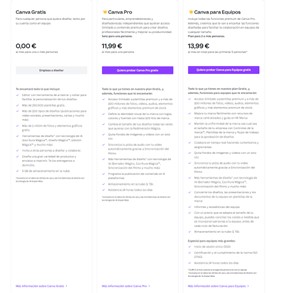
Canva puede ser usado tanto para diseñadores profesionales como por los simples usuarios como tu y como yo sin grandes conocimientos de diseño. Es una herramienta superintuitiva, que basa la creación de diseños en poner y quitar elementos arrastrándolos a una imagen, en plantillas prediseñadas que luego puedes ir modificando, etc.
Canva ofrece una colección de 8000 plantillas gratuitas para 100 tipos de diseño, aunque el número siempre se está incrementando.
Con Canva puedes crear curriculum vitae, pero también folletos, flyers, posts para redes sociales con cualquier formato, firmas de correo o lo que te de la gana.
Incluso puedes redimensionar un diseño ya creado con Canva.
Además de crear los diseños también puedes comprar la impresión hecha.
Canva cuenta con versión para ordenador, que es con la que voy a trabajar yo hoy aquí, y con versión app, que también está muy completa.
Ventajas e inconvenientes de Canva para hacer curriculum
Canva es una herramienta de diseño superpotente, como ves, pero tratándose de cómo hacer un curriculum vitae con Canva no todo es perfecto.
Ten en cuenta que hay muchos formatos de CV distintos, que cada persona que los revisa puede tener sus preferencias y gustos, y que la estructura de los curriculum de Canva es en principio rígida en cuanto a los apartados que tiene cada CV, aunque también es cierto que puedes modificarlos a tu gusto con un poco de práctica.
Veamos entonces ventajas e inconvenientes de Canva para crear un curriculum.
>> Ventajas de Canva para crear un CV
Una de sus principales ventajas es que Canva es tan sencilla como herramienta que alguien sin conocimientos de diseño puede crear un CV en minutos a partir de una plantilla y modificarla a su gusto.
Otra ventaja de Canva, para mi la más importante si hablamos de crear un curriculum vitae, es que las plantillas de curriculum de Canva tienen un estilo moderno, es decir, que ya incluyen los apartados que ahora debería de tener cualquier CV que se precie. Y, lo dicho, que si luego quieres modificar la plantilla creando otros apartados o moviendo estos puedes hacerlo sin problemas.
Tienes esos apartados de los que te hablo en esta imagen:
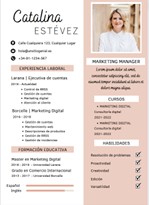
>> Inconvenientes de Canva para crear un CV
Importante tener en cuenta lo que te decía en la introducción a este artículo sobre cómo crear un curriculum vitae con Canva: los CV de Canva son muy bonitos, pero, ahora mismo los ATS, los softwares que se usan en RR.HH., entre otras cosas, para cribar curriculum vitae de forma automática en base a palabras clave no son capaces de leer de forma clara estos formatos.
Básicamente por las columnas de color, gráficas, imágenes, etc. que incluyen. Porque los interpretan como una imagen.
También te digo que las últimas versiones de los ATS, las más recientes, parece que empiezan a ser capaces de leer esas imágenes y por tanto en breve lo de los CV en Canva no será tanto problema.
De momento, si quieres ver un formato de curriculum para ATS revisa este otro artículo de la web.
Por dónde empiezo a diseñar con Canva
Para saber cómo hacer un curriculum vitae con Canva primero tienes que saber cómo empezar con Canva.
Esto te lo cuento muy breve por si nunca has usado Canva para diseñar.
Lo primero es crearte una cuenta. Si entras en https://www.canva.com/es_es/ verás que en la parte superior derecha tienes un botón REGISTRARSE.
Si quieres ir directamente a la parte de las plantillas de CV vete aquí: https://www.canva.com/es_es/curriculums/
*Si ya tienes cuenta vete a INICIAR SESIÓN y listo.
En REGISTRARSE te dará la opción de hacerlo con un email,
pero también con el móvil, Google, Apple, Facebook…
Si te registras con tu email a continuación te preguntará tu nombre y luego te mandarán un código a tu email para que lo introduzcas.
Con eso estarás dentro. Al acceder verás esto:
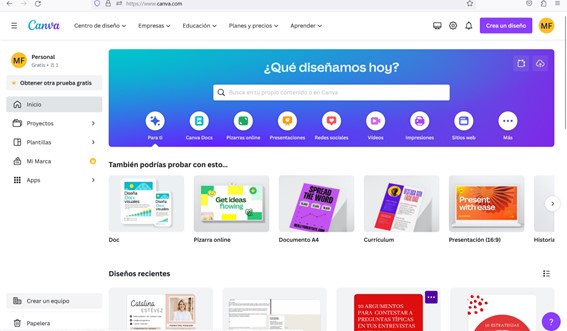
A la izquierda una columna con el inicio, tus proyectos (es decir, tus diseños) ya empezados o acabados, plantillas, etc.
Verás abajo tus diseños recientes, para acceder a ellos fácilmente.
Y en el menú superior algo útil: el CENTRO DE DISEÑO, desde el que podrás ver muchos de los tipos de diseños que puedes crear con Canva, entre ellos los curriculum vitae.
Crea tu cuenta de Canva si no la tienes y practica un poco con los menús de inicio antes de seguir leyendo este tutorial.
Cómo hacer un curriculum con Canva paso a paso
Pues vamos ya al turrón, si te parece.
Para ver cómo hacer un curriculum con Canva paso a paso tenemos que empezar por esto:
1· Acceder a Canva con tu usuario, tal y como acabamos de ver.
2· Desde tu página de inicio puedes empezar a buscar plantillas de CV de Canva desde dos sitios:
- PLANTILLAS, en el menú izquierdo, y navegando las verás.
- CENTRO DE DISEÑO, en el menú superior, y eliges CURRICULUMS.
3· Yo me he acostumbrado a esa segunda opción, pero son las dos iguales. Si accedes a ese espacio verás esto:
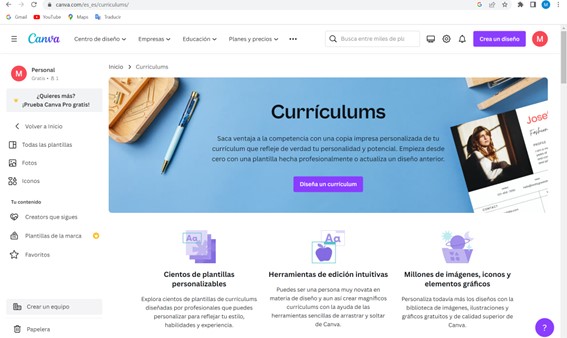
Dentro puedes ir tanto a DISEÑA UN CURRICULUM (el botón morado de la imagen) como a la parte inferior de esta página, donde verás las plantillas. Te recomiendo la segunda opción, porque en DISEÑA TU CURRICULUM se te abre un diseño en blanco para crear tu CV desde cero, no con una plantilla, que será más fácil.
4· Entonces, en ELIGE UN CURRICULUM PARA DISEÑAR > EXPLORA LAS PLANTILLAS accederás a esta otra página con todas las plantillas de curriculum existentes en Canva y con la posibilidad de filtrarlos por tipo de curriculum vitae, estilo, tema, precio o color. La leche, vamos 😉.
5· Pues nada, ahora elige la plantilla de CV de Canva que más te guste, con filtros o no y al hacer clic verás que se te abre una ventana emergente que pone PERSONALIZAR ESTA PLANTILLA. Si le das se te abre otra pestaña de tu navegador, si es que estás en un ordenador y ahí es donde puedes empezar a diseñar y modificar tu plantilla. Concretamente verás esto:
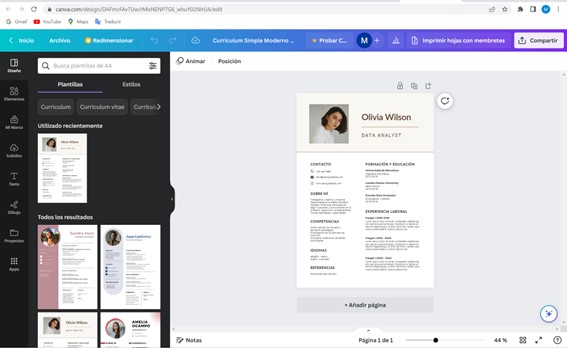
Los retoques que puedes hacer a esta plantilla de CV de Canva te los cuento en el video tutorial que encontrarás al final de este artículo, pero si te fijas en la imagen verás que:
- Podrías cambiar la plantilla elegida desde esta misma página, sin volver a la anterior.
- A la izquierda del todo hay una columna que pone: ELEMENTOS, MI MARCA, SUBIDOS, TEXTO, DIBUJO, PROYECTOS Y APPS. Con esos menús puedes efectivamente meter texto nuevo en el diseño, ELEMENTOS sería para meter formas, imágenes, etc., SUBIDOS hace referencia a imágenes por ejemplo que tu hayas subido antes y que quieras introducir en el diseño (y también puedes meter más ahora), etc.
- Otra cosa importante es que si vas clicando en cada elemento de la propia plantilla verás que te van saliendo los menús para cambiar tipo o tamaño de letra, que puedes eliminar bloques de contenido o imágenes, que puedes duplicarlos (interesante por si quieres, por ejemplo, crear dos bloques de habilidades o de experiencia y mover uno de ellos), te permite arrastrar bloques, etc. Lo que te de la gana, vamos.
Finalmente, cuando tengas tu diseño completado en la parte superior derecha de la última imagen que te he mostrado verás un botón COMPARTIR.
Si le das verás que te da la opción de descargar tu diseño en PDF, JPG…
Preferible siempre descargar tu CV en formato PDF para luego poder guardarlo y enviarlo sin problema.
Desde ese mismo botón COMPARTIR podrás compartir en diseño en tus redes sociales y mandarlo a imprimir.
Consejos para hacer tu curriculum vitae con Canva
Para acabar con este tutorial sobre cómo hacer tu curriculum vitae con Canva te digo que es una herramienta muy fácil de utilizar, pero que es verdad que cuando tienes algo más de práctica vas haciendo cada vez cosas más interesantes.
Esto te lo digo porque cuando tengas un poco de soltura podrás crear formatos de CV con Canva que la propia herramienta de diseño en principio no contempla, como los curriculum combinado o mixto, funcional o por competencias.
Por ejemplo, este ejemplo de CV por competencias lo creé yo hace unos meses modificando una de las plantillas de curriculum de Canva. Puedes ver el resultado aquí.
Por lo demás te repito solo, como siempre, que lo importante de un curriculum no es su diseño sino su contenido, y que uno no puede hacer que el otro se pierda.
A veces las gráficas pueden resultar ambiguas y un buen texto puede ser mucho más explicativo.
Te dejo ahora con el video tutorial sobre cómo hacer un curriculum con Canva en el que yo misma te lo cuento.
>> Aprovéchalo y enséñame el resultado cuando lo tengas. <<
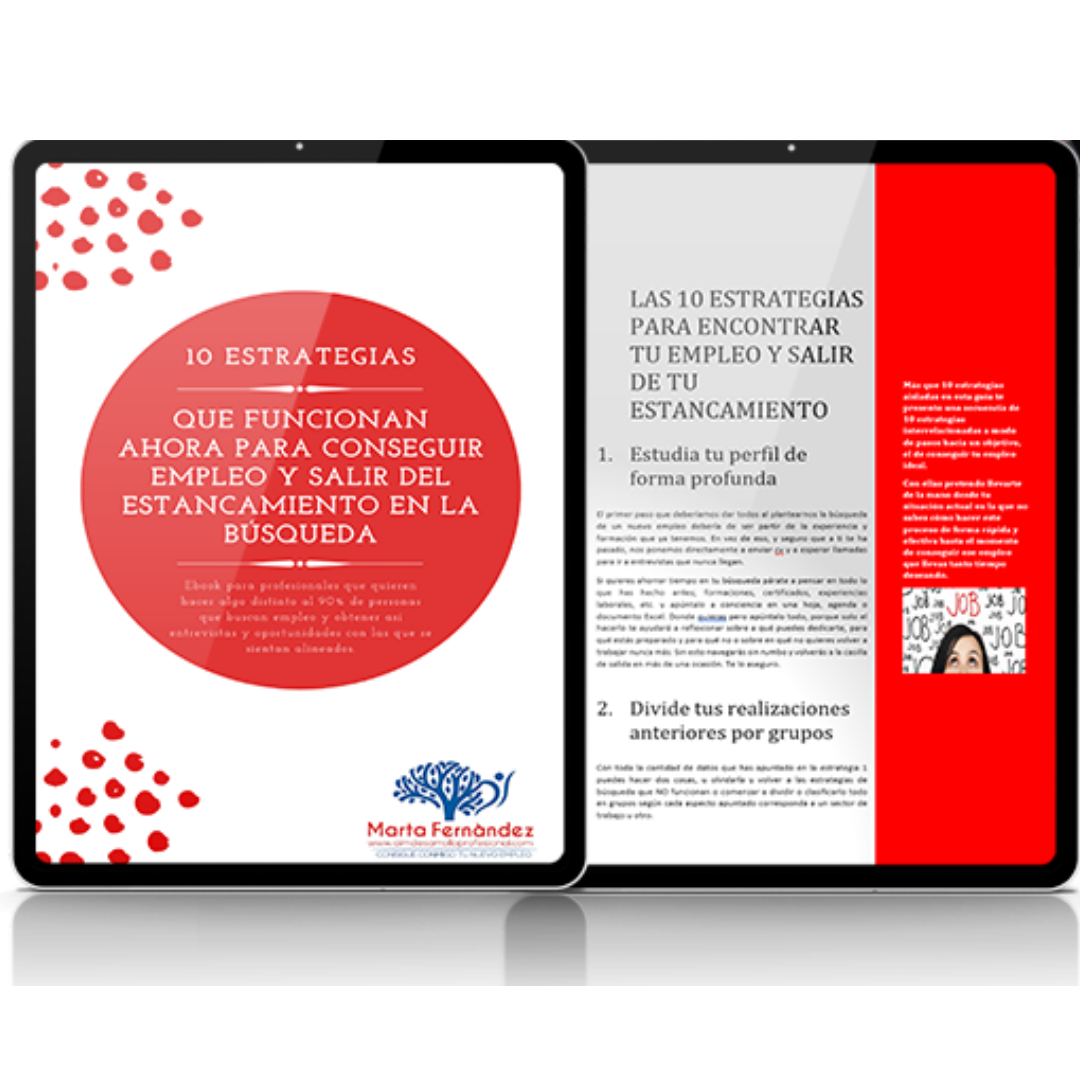
Déjame tus datos y te mando ahora mismo un test para evaluar tu búsqueda + ebook con 10 estrategias.
Sobre mi

Mi nombre es Marta y me dedico a transformar tu búsqueda de empleo. Te enseño las nuevas estrategias que funcionan a la hora de conseguir resultados en tu búsqueda en forma de oportunidades y entrevistas. Quiero que seas capaz de venderte desde tus competencias y sabiendo lo que te diferencia del resto de buscadores de empleo. Además soy headhunter, lo que me hace conocedora de lo que de verdad quieren ver de ti como profesional quienes trabajan en RRHH.
Artículos relacionados


Motivación en orientación laboral: claves para orientadores laborales y usuarios

Por qué encajo en una oferta de empleo y me descartan. Razones por las que te descartan cuando te inscribes en una oferta de empleo [+SOLUCIONES Y VIDEO DENTRO]

Cómo empezar a buscar trabajo en LinkedIn. LinkedIn para principiantes. [INFOGRAFÍA + INVITACIÓN DENTRO]

Cuánto quieres cobrar. Cómo contestar a preguntas sobre salario en una entrevista de trabajo sin cerrar puertas [VIDEO DENTRO]


